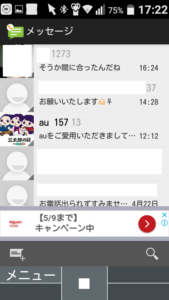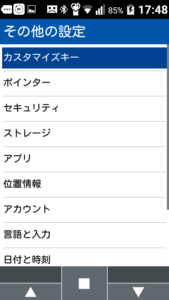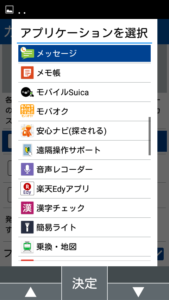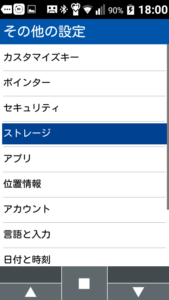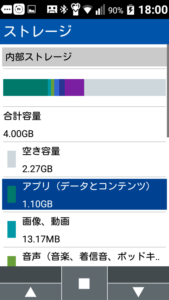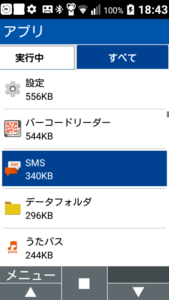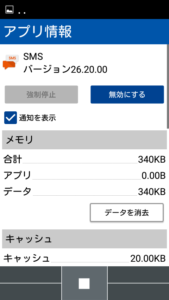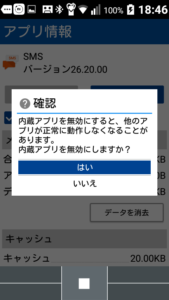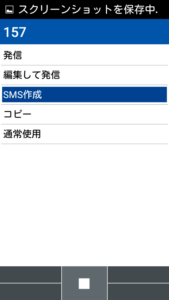仕方が無いのでしょうが、スマートフォン隆盛の時代にガラホの開発はおざなりになっているのでしょうか?
全く目新しい機能など出てきませんよね?
フィーチャーフォンなんて言っていますが、最近は中身がandroidですから、基本的な部分は開発されているので、それを入れるだけと言うことですよね?
新しいUIや携帯電話の基本機能のソフトウェアっていうんでしょうか?(メールとか)
開発に熱意が感じられないんですよね?
そう感じているのは私だけでしょうか?
KYF37のCメール(SMS)が使いにくい!手抜きじゃ無いの?
KYF37の前のガラケーは「X-RAY」でした。
これが優秀でして、動きもさくさく、音声も聞き取りやすく、問題のCメールも使いやすかったです。
なにが使いやすかったかというと、Cメールの受信メールをフォルダ分け出来たことですね。
そうなんですよ!
KYF37の場合、Cメール(SMS)は、受信の順番にズラーっと並ぶだけで、後からメールを探す時に大変だったんです。
せめてフォルダ分けが出来れば良いのですが、それすらも出来ません。
これには辟易したので、メーカーに問い合わせのメールを書きました。
返事は「貴重なご意見ありがとうございます。」
まぁ、そうですよね。期待していませんでしたから・・・・
こんな事がありまして、KYF37にアプリを追加してCメール(SMS)を快適に使えるようにしたかったわけですね!
KYF37で使えるおすすめSMSアプリ
いくつかインストールして試してみましたが、今はこの「通話&SMSメッセージ」というアプリで落ち着いています。
KYF37で外部アプリを選ぶ場合の注意点ですが、
タッチパネルでは無いので、操作に難があるアプリも多いです。
ほとんどのアプリがスマホのタッチ操作を前提に作られているからですね。
ですから、試しにインストールしてみて、操作ができるかどうかを確認する必要がありますよ。
そんななか、この「通話&SMSメッセージ」というアプリは問題なく使用できました。(アプリ名はダサいですが、わかりやすいですよね(笑))
「通話&SMSメッセージ」アプリ
このアプリはSMSの相手毎にスレッドになりまして、所謂LINE風のチャット画面でお互いのメッセージを表示してくれます。
電話帳に相手の写真を登録していればそれも一緒に表示されます。
連絡のやり取りの流れがわかりやすいですし、過去のメッセージを確認する時も簡単です。
アプリを開くとこのような画面で、相手毎にスレッドが分かれています。
スレッドを開くと
このような感じで、電話帳に登録した画像とメッセージが表示されます。
こちらのサンプル画像はauの「157」から来る宣伝Cメールなので、私からの返事が無いので一方的ですが、返事をすれば、時系列で並べられますので、間に私の返事が表示されます。ちなみに自分のアイコンは右側に表示されます。チャット画面見たいな印象ですね。
これで過去メールも確認しやすくなりました。
「通話&SMSメッセージ」アプリの残念な点
「通話&SMSメッセージ」の残念な点は、KYF37の標準メールボタン長押しで呼び出せないことです。
いちいちアプリ一覧から呼び出すというのも面倒なので、私は「カスタマイズキー」に登録しています。
「通話&SMSメッセージ」アプリをインストールする
KYF37に「通話&SMSメッセージ」アプリをインストールしましょう!
を参考にして下さい。
簡単に手順だけ
- スマホに「通話&SMSメッセージ」アプリをPlayストアからインストールする
- スマホから「ESファイルエクスプローラー」を使用してKYF37にBluetoothで「通話&SMSメッセージ」のapkファイルを転送する。
- 上記の手順の記事に従ってKYF37にインストールする。
以上です。
「通話&SMSメッセージ」アプリを「カスタマイズキー」に登録する
「カスタマイズキー」とはKYF37のボタン類の一番下にある「F1」、「F2」、「F3」キーですね。
登録手順は、
この設定で、「F1」キーを押すだけで「通話&SMSメッセージ」アプリが立ち上がるようになります。
ホーム画面にアプリのアイコンを設置することも出来ますが、私はこちらの方がボタン1つで起動できるので楽かなと思います。
標準SMSアプリを無効にする。
先ほども少し触れましたが、今のままだとCメール(SMS)を受信した時に2つ通知が来ますと言うことでした。
もともと入っていた標準のCメールアプリはもう使わないので、無効にしようと思います!(HAHAHA~~!! 用済みだぜぇ!!)
これで標準SMSアプリが無効になりました。通知は1つだけになりますね。
しかも電話帳から相手の番号を選んで、「SMS作成」を選んでも「通話&SMSメッセージ」アプリが自動的に立ち上がります。
Cメール(SMS)が届いた時は、しっかり通知画面に通知されますし、通知画面からクリックしてもしっかりと「通話&SMSメッセージ」アプリにつながります。
たまに通知がおかしくなり、通知画面に消えない空白の通知が出来ることがありますが、その時は、通知画面のメニューで「通知を削除」を選べば消えます。
以上で、標準アプリの様に「通話&SMSメッセージ」アプリが使えるようになりました!
快適で楽しいガラホライフを!!
またね~~~!